Como desativar todas as animações e efeitos visuais no Windows 10
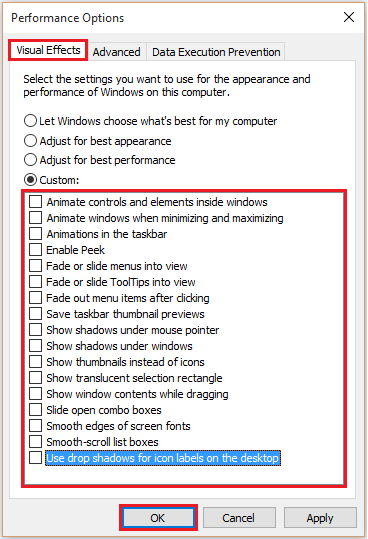
- 3333
- 379
- Wendell Legros
Os gráficos podem ser definidos como “uma descrição visual de textos e imagens ou sequência de imagens obtidas na tela de um computador”. Gráficos na tela do computador consistem em memória gráfica. Maior a memória gráfica, melhor é a qualidade visual. Esta memória gentil é usada em efeitos visuais, que inclui animação, desbotamento e sombras. Alguns efeitos visuais também são responsáveis por lidar com a estabilização da imagem.
Muitas empresas como Intel, Nvidia, AMD etc. Fabricar placa gráfica que pode ser instalada no seu PC/laptop para aprimorar a qualidade dos gráficos.
Se você tem um PC mais antigo e está com pouca memória de gráficos, pode enfrentar muitos problemas ao executar determinados aplicativos que exigem muita memória gráfica. Nesse tipo de condição, você pode desativar as configurações específicas do sistema para acelerar seus gráficos.
Leia também: - Corrija o Windows 10 High CPU e o problema da memória
Neste artigo, seguiremos certas etapas em Como acelerar os gráficos do seu computador no Windows 10:
Passo 1:
Clique com o botão direito do mouse no ícone "Iniciar" posicionado no canto inferior esquerdo da tela. Clique em "Sistema" para abrir a janela "Configurações do sistema".
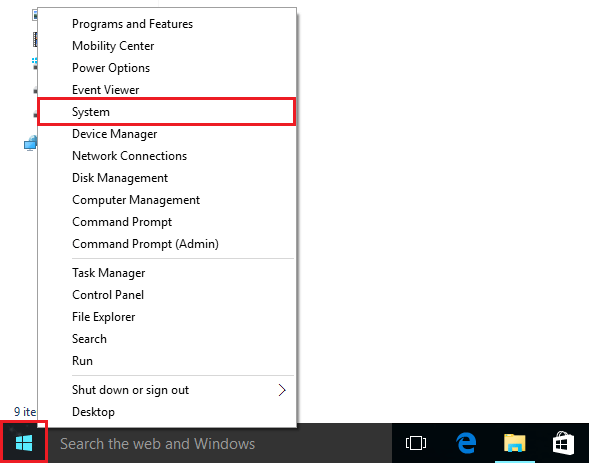
Passo 2:
Clique em "Configurações avançadas do sistema".

Nota: as configurações avançadas do sistema consistem em hardware, remoto, proteção do sistema e configuração avançada específica.
Etapa 3:
Abaixo da guia "Avançado", clique em "Configurações" localizadas na seção "Performance".
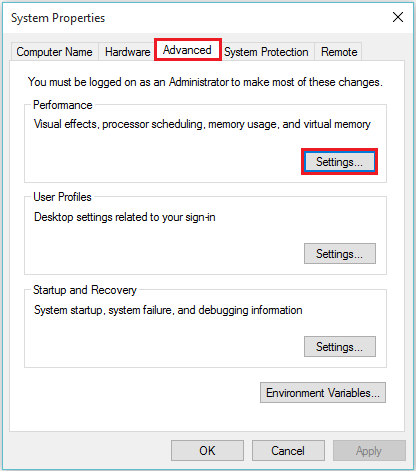
Passo 4:
Na guia "Efeitos visuais", desative todas as marcas de seleção.
Depois de desativar todas as marcas de seleção, clique em "OK" para concluir todo o processo.
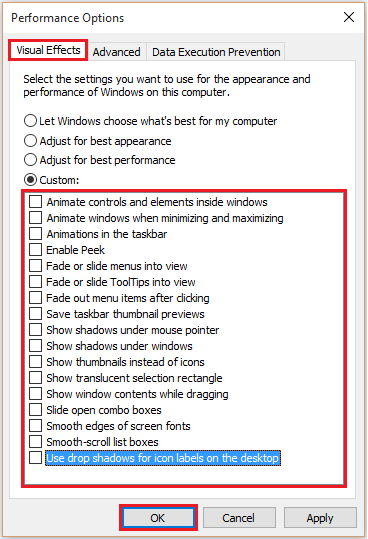
Nota: Desativar todas as marcas de seleção degradará a qualidade dos efeitos visuais. Portanto, o PC levará menos tempo para carregar gráficos e o PC/laptop funcionará muito mais rápido.
- « Ativar / desativar a atualização automática do Office 2016 no Windows 10/11
- Como impedir que seu Wi-Fi desative no Windows 10/11 »

